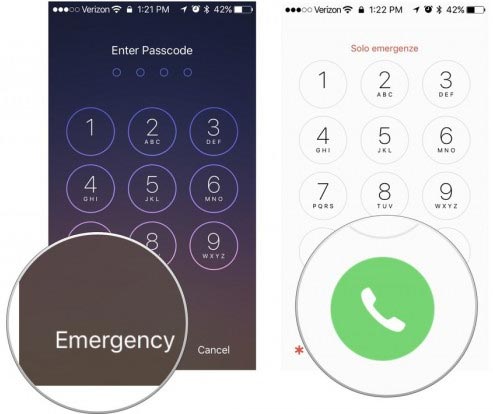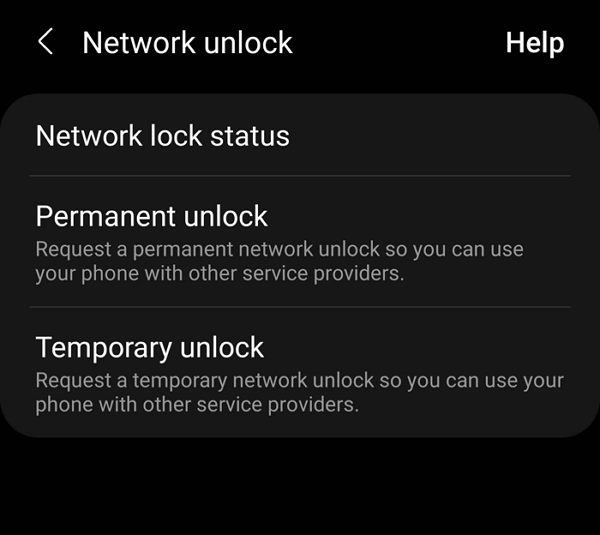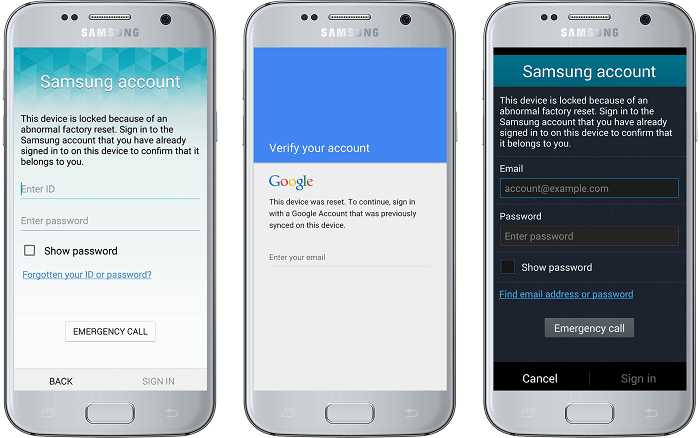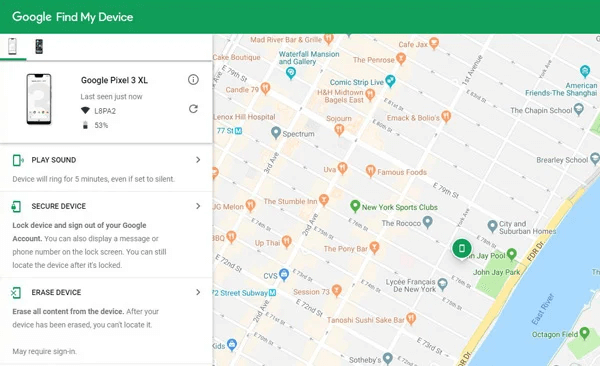-
- Support
- Français
Sommaire
SCÉNARIO UTILISATEUR RÉEL :
Lorsque vous oubliez le mot de passe Android et tentez trop de tentatives de déverrouillage incorrectes, votre Samsung Galaxy S22 Ultra sera verrouillé pour protéger vos informations personnelles et empêcher tout accès malveillant à votre téléphone Samsung. Alors, comment résoudre le problème du « Samsung Galaxy S22 Ultra verrouillé » ? Dans cet article, nous passerons en revue quatre solutions pour résoudre le problème de verrouillage de Samsung et retrouver un accès complet à votre téléphone.
| Réparer les outils de verrouillage Samsung | Efficacité |
| EaseUS MobiUnlock pour Android | Il peut déverrouiller le verrouillage du Samsung Galaxy S22 Ultra en un clic sans mot de passe, schéma ou code PIN. |
| Gestionnaire de périphériques Android | Il peut réinitialiser Android aux paramètres d'usine à distance sans mot de passe et retrouver un accès complet à votre téléphone mobile avec votre compte Google. |
| Samsung Localiser mon mobile | Avec votre compte Samsung, vous pouvez localiser et effacer votre téléphone Samsung Galaxy verrouillé. |
| Réinitialisation matérielle externe | Vous pouvez réinitialiser votre téléphone aux paramètres d'usine avec uniquement des boutons. En appliquant cette méthode, un compte Google ou Samsung n'est pas requis. |
La méthode la plus simple pour résoudre le problème du « Samsung Galaxy S22 Ultra verrouillé » consiste à appliquer un déverrouillage de téléphone Android professionnel - EaseUS MobiUnlock pour Android , qui peut déverrouiller votre téléphone sans mot de passe avec un taux de réussite élevé. D'ailleurs, il fonctionne sur presque tous les appareils Android à l'exception de Samsung, comme Google Pixel, LG, Motorola, etc. Voyons ce que EaseUS MobiUnlock pour Android peut offrir d'autre :
Comment contourner l’écran verrouillé du Samsung Galaxy S22 Ultra :
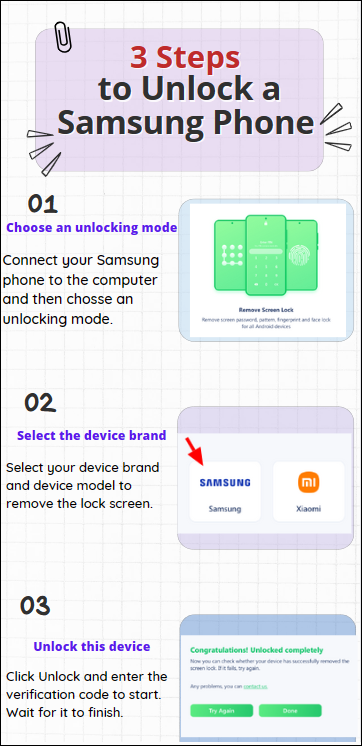
Android Device Manager, également appelé Google Find My Device, peut effectuer un déverrouillage à distance de votre Samsung Galaxy. Cependant, pour déverrouiller les téléphones Android avec un compte Google , vous devez vous assurer que le compte Google est connecté sur votre appareil Android et que votre téléphone dispose d'une connexion Internet.
Étape 1. Accédez au site Web Google Find My Device et connectez-vous avec votre compte sur vos autres appareils, tels que votre tablette, votre ordinateur ou votre téléphone.
Étape 2. Dans le panneau de gauche, vous pourrez voir tous les appareils Android connectés au compte Google. Localisez et cliquez sur le téléphone Samsung verrouillé.
Étape 3. Ensuite, vous devriez voir trois options : Lire le son, Sécuriser l'appareil et Effacer l'appareil. Choisissez Effacer le périphérique et confirmez l'action en cliquant à nouveau sur Effacer.
Étape 4. Attendez la fin du processus et tout le contenu existant sur votre téléphone disparaîtra définitivement, y compris l'écran verrouillé. Ainsi, vous pouvez accéder au Samsung Galaxy S22 Ultra verrouillé sans mot de passe.
![]()
Semblable à Google Find My Device, Samsung dispose de son propre service en ligne - Samsung Find My Mobile pour localiser votre téléphone perdu. Avec votre compte Samsung, vous pouvez réinitialiser votre appareil Android aux paramètres d'usine sans accéder à l'écran de verrouillage. C'est d'une grande aide lorsque vous n'avez plus accès à votre téléphone Android pour une raison quelconque, et c'est également utile lorsque vous souhaitez donner ou vendre votre Samsung S22 Ultra, car vous devez effacer votre téléphone pour permettre aux autres de l'utiliser librement.
Étapes pour résoudre le problème de verrouillage du Samsung S22 Ultra :
Étape 1. Accédez au site Web Samsung SmartThings Find et saisissez les informations d'identification de votre compte Samsung.
Étape 2. Après avoir créé votre compte Samsung, vous pouvez voir l'appareil verrouillé sur l'écran de gauche. Choisis le.
Étape 3. Sélectionnez l'option Déverrouiller à droite et entrez le mot de passe du compte Samsung pour confirmer l'action.
Étape 4. Ensuite, votre téléphone sera déverrouillé et une coche verte apparaîtra sur l'écran.
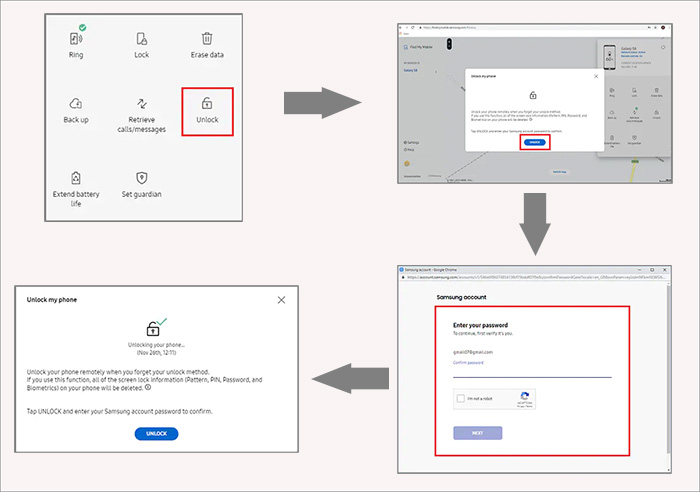
Cependant, selon un message de la communauté Samsung , certaines fonctionnalités du service SmartThings Find ont été supprimées, telles que le déverrouillage, le déverrouillage à distance, le rappel et la localisation, etc. Par conséquent, si les étapes ci-dessus ne sont plus disponibles, cliquez plutôt sur Effacer les données. de Déverrouillez et vérifiez votre compte. Ensuite, votre appareil sera réinitialisé et vous pourrez le configurer à nouveau. En entrant dans le même compte Samsung, vous ne perdrez pas les données sauvegardées, tandis que le contenu qui n'a pas été sauvegardé disparaîtra.
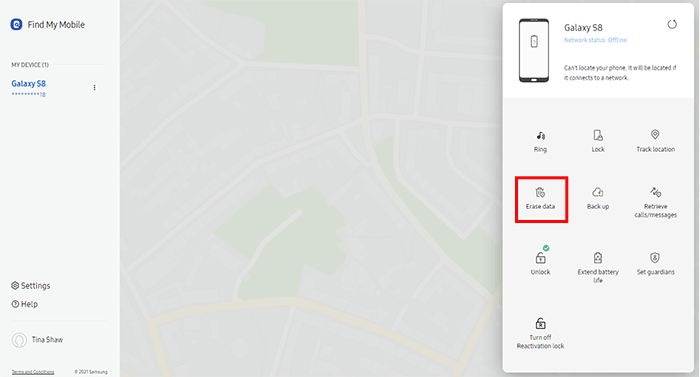
Si vous n'avez aucun appareil accessible à vos côtés, vous pouvez réinitialiser votre Galaxy S22 Ultra verrouillé aux paramètres d'usine avec uniquement des boutons. La réinitialisation matérielle externe est un peu compliquée et vous devez suivre attentivement les étapes ci-dessous.
Étape 1. Éteignez votre appareil Android. Appuyez et maintenez enfoncés les boutons d'alimentation et d'augmentation du volume jusqu'à ce que le logo Samsung apparaisse. Ensuite, relâchez les boutons.
Étape 2. Dans le menu de récupération, utilisez les boutons d'augmentation et de diminution du volume pour mettre en surbrillance les options et le bouton d'alimentation pour les sélectionner.
Étape 3. Vous devez localiser Wipe Data/Factory Reset et le choisir. Ensuite, choisissez l'option Réinitialisation des données d'usine en appuyant sur les boutons.
Étape 4. Ensuite, votre appareil Galaxy sera réinitialisé. Localisez l'option Reboot System pour redémarrer votre téléphone Android une fois l'effacement des données terminé.
Étape 5. Enfin, vous pouvez configurer votre appareil et y accéder sans mot de passe.
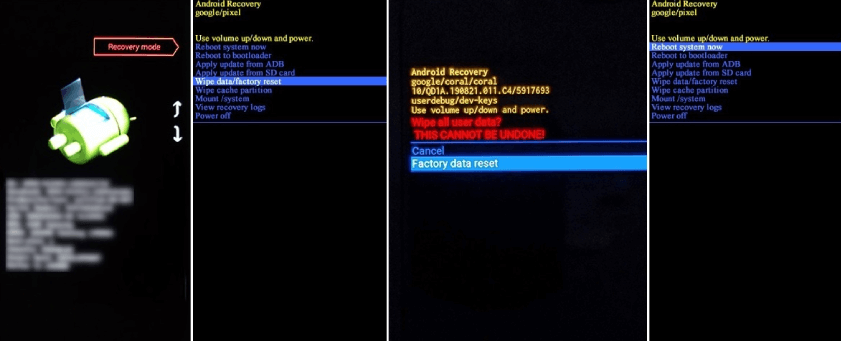
La plupart des méthodes ci-dessus supprimeront tout afin de résoudre le problème « Samsung Galaxy S22 Ultra verrouillé ». Pour garder vos données saines et sauves, vous devez sauvegarder votre téléphone et développer une habitude de sauvegarde régulière. De plus, vous pouvez faire une autre chose pour éviter un futur verrouillage, à savoir modifier ou supprimer votre mot de passe Samsung.
Ensuite, vous avez réinitialisé avec succès votre mot de passe Samsung. Sauf pour Aucun, vous pouvez choisir le bout du doigt, le motif, etc. comme écran de verrouillage. Lorsque vous modifiez le mot de passe, il est préférable de l'écrire quelque part au cas où vous oublieriez le mot de passe après ne l'avoir pas utilisé pendant un certain temps.
Il n'est plus nécessaire de s'interroger sur Internet avec le verrouillage du Samsung Galaxy S22 Ultra ou de visiter n'importe quel magasin et de payer un supplément. Si vous souhaitez déverrouiller votre téléphone Android rapidement et en toute sécurité, EaseUS MobiUnlock pour Android est votre meilleur choix. Cet article est une solution tout-en-un pour les smartphones Samsung. Si vous pensez que cet article est utile, partagez-le avec davantage d’amis dans le besoin sur les plateformes de réseaux sociaux.
1. Que dois-je faire si mon téléphone Samsung est bloqué sur l'écran de verrouillage ?
Si votre téléphone Samsung est bloqué sur l'écran de verrouillage, vous devez réinitialiser votre appareil aux paramètres d'usine. Ainsi, votre téléphone ne mémorisera aucun mot de passe que vous avez défini auparavant et vous pourrez le configurer pour l'utiliser à nouveau.
Pour réinitialiser votre appareil Android aux paramètres d'usine :
Enfin, vous pouvez entrer votre appareil verrouillé sans mot de passe.
2. Comment forcer le redémarrage de mon téléphone Samsung lorsqu'il est verrouillé ?
Si votre appareil Samsung ne répond pas et est verrouillé, maintenez enfoncés les boutons d'alimentation et de réduction du volume en même temps pendant 7 secondes ou plus pour forcer son redémarrage.
Cette page vous a-t-elle aidé ?
Mise à jour par Aveline
Aveline est une nouvelle rédactrice chez EaseUS. Elle est une passionnée de technologie. Ses articles se concentrent principalement sur la récupération de données et les outils multimédias, domaines dans lesquels elle apporte son expertise approfondie.
EaseUS MobiUnlock for Android
Déverrouillez votre téléphone Android en un seul clic !
Taux de succès le plus élevé
DéverrouillerSujets d'actualité